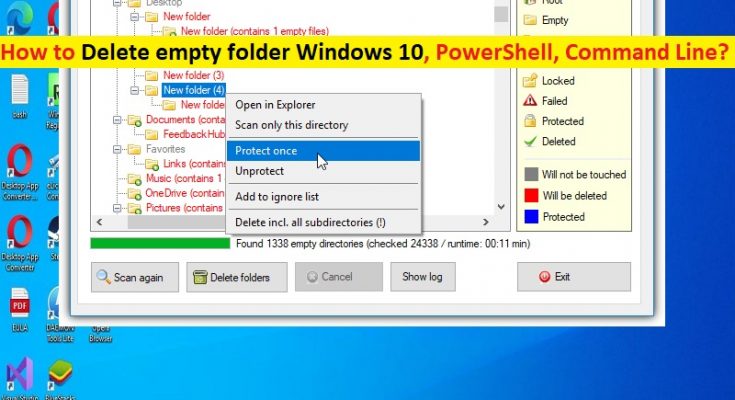Suggerimenti per eliminare la cartella vuota Windows 10:
In questo articolo, discuteremo su come eliminare la cartella vuota Windows 10, eliminare le cartelle vuote Windows 10 powershell, eliminare le cartelle vuote dalla riga di comando di Windows 10 in Windows 10. Verrai guidato con semplici modi per farlo. Iniziamo la discussione.
‘Rimuovi/Elimina cartella vuota Windows 10’:
Ogni volta che disinstalli un’applicazione nel tuo computer Windows 10, rimarrai con cartelle vuote nella cartella di installazione nel computer Windows. La presenza di cartelle vuote nel computer può essere molto fastidiosa poiché spesso ti confonde durante la navigazione. Inoltre, le cartelle vuote possono essere rischiose per motivi di sicurezza perché i programmi malware possono utilizzare cartelle vuote nel computer per attivare malware al suo interno e possono causare problemi di utilizzo elevato di CPU/GPU o disco e/o altri problemi nel computer.
Tuttavia, non è un compito facile trovare ed eliminare tutte le cartelle vuote una per una nel computer perché ci vorrebbe un’eternità per trovarle tutte. Se stai cercando modi per eliminare la cartella vuota nel tuo computer Windows 10, sei nel posto giusto per questo. Qui vengono forniti alcuni semplici trucchi per eseguire questa operazione.
È sicuro eliminare le cartelle vuote in Windows 10?
Sì, l’eliminazione di cartelle vuote nel computer Windows 10 è perfettamente sicura, ma è necessario essere consapevoli della posizione di file/cartelle. Se non sei in grado di eliminare determinati file/cartelle, probabilmente il modo migliore è lasciarli e anche se sono vuoti. Diamo un’occhiata ai passaggi per farlo.
Come eliminare la cartella vuota Windows 10?
Metodo 1: cerca le cartelle vuote
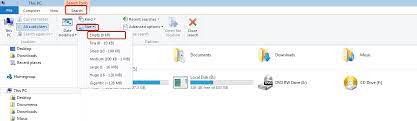
Passaggio 1: apri “Questo PC” nel PC Windows e fai clic sulla scheda “Cerca” per aprire il menu “Cerca”.
Passaggio 2: imposta il filtro delle dimensioni su “Vuoto” e assicurati che la funzione “Tutte le sottocartelle” sia selezionata
Passaggio 3: al termine della ricerca, verranno visualizzati tutti i file e le cartelle che non occupano spazio di memoria. Seleziona quelli che desideri eliminare, fai clic con il pulsante destro del mouse e seleziona “Elimina” per eliminarlo.
Metodo 2: Elimina le cartelle vuote dalla riga di comando di Windows 10
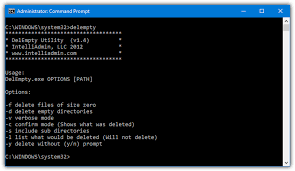
Passaggio 1: digita “cmd” nella casella di ricerca di Windows e premi i tasti “MAIUSC + INVIO” sulla tastiera per aprire “Prompt dei comandi come amministratore”
Passaggio 2: digita il seguente comando e premi il tasto “Invio” per eseguire
DIR /AD/B/S | ORDINA /R > VUOTI.BAT
Passaggio 3: i file “EMPTIES.BAT” contengono un elenco con tutte le cartelle in ordine inverso. Apri il file con WORD o qualsiasi altro editor. Usando la funzione “Trova e sostituisci”, cerca “^P” e sostituiscilo con “^pRD” e salva il file e chiudilo.
Passaggio 4: ora esegui il file e proverà a eliminare tutte le cartelle che si trovano in quell’elenco, ma fallirà per le cartelle con contenuto.
Metodo 3: assicurati di disporre di tutte le autorizzazioni necessarie
Se non riesci a eliminare determinate cartelle nel computer Windows, è probabile che le autorizzazioni richieste non siano state fornite alla cartella nel computer. È possibile fornire l’autorizzazione richiesta come l’autorizzazione di amministratore per eseguire l’operazione di eliminazione della cartella vuota.
Metodo 4: Elimina le cartelle vuote Windows 10 PowerShell

Passaggio 1: vai alla cartella nel sistema di Windows in cui cancellare le cartelle vuote
Passaggio 2: premere il tasto “MAIUSC” qui e fare clic su “Apri finestra PowerShell qui” per aprire lo strumento Windows PowerShell nella cartella corrente
Passaggio 3: digita il seguente comando e premi il tasto “Invio” per eseguire
(gci “percorso” -r | ? {$_.PSIsContainer -eq $True}) | ?{$_.GetFileSystemInfos().Count -eq 0} | Rimuovi oggetto
Passaggio 3: rimuovere il “percorso” e sostituirlo con il percorso della directory corrente. Ad esempio, (gci “C:\Users\Abc\Documents\” -r | ? {$_.PSIsContainer -eq $True}) | ?{$_.GetFileSystemInfos().Count -eq 0} | Rimuovi oggetto
Passaggio 4: una volta eseguite, tutte le cartelle vuote nel percorso specifico verranno eliminate, comprese le sottocartelle vuote.
Metodo 5: elimina la cartella vuota Windows 10 utilizzando RoboCopy Tool
Lo strumento RoboCopy può aiutarti a eliminare tutte le cartelle vuote presenti in una particolare cartella nel computer.
Passaggio 1: apri l’app “Prompt dei comandi” e digita il seguente comando e premi il tasto “Invio” per eseguire
robocop “d:\automobile rates\cars” “d:\automobile rates\cars” /S /move
Passaggio 2: sostituisci il percorso di origine e il percorso di destinazione con lo stesso indirizzo della directory in cui desideri eliminare tutte le cartelle vuote. Ad esempio, robocopy “C:\Utenti\Abc\Documenti” “C:\Utenti\Abc\Documenti” /S /sposta
Passaggio 3: assicurati di utilizzare la barra rovesciata finale alla fine del percorso della cartella e, una volta eseguito, questo eliminerà tutte le cartelle e le sottocartelle vuote presenti all’interno della cartella.
Risolvi i problemi del PC Windows con “Strumento di riparazione PC”:
“PC Repair Tool” è un modo semplice e rapido per trovare e correggere errori BSOD, errori DLL, errori EXE, problemi con programmi/applicazioni, infezioni da malware o virus nel computer, file di sistema o problemi di registro e altri problemi di sistema con pochi clic .
Conclusione
Sono sicuro che questo post ti ha aiutato su Come eliminare la cartella vuota Windows 10, Elimina le cartelle vuote Windows 10 powershell, Elimina le cartelle vuote Riga di comando di Windows 10 in W Windows 10. Puoi leggere e seguire le nostre istruzioni per farlo. È tutto. Per qualsiasi suggerimento o domanda, scrivi nella casella dei commenti qui sotto.